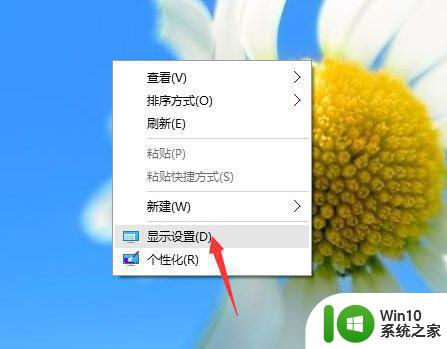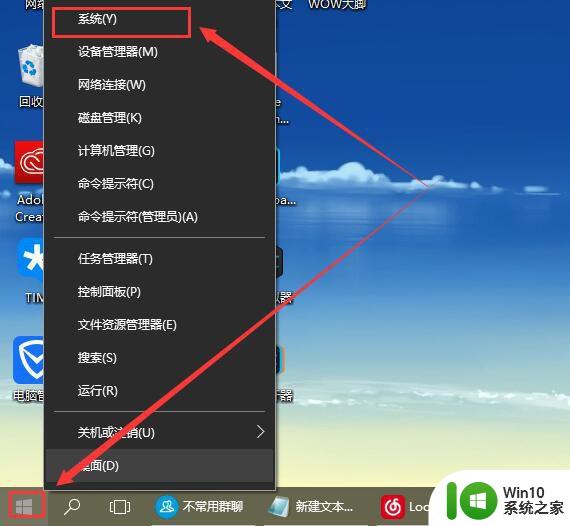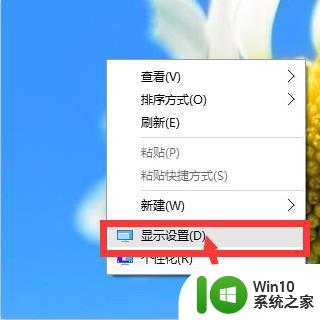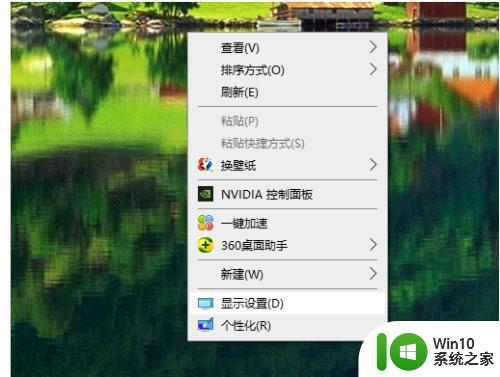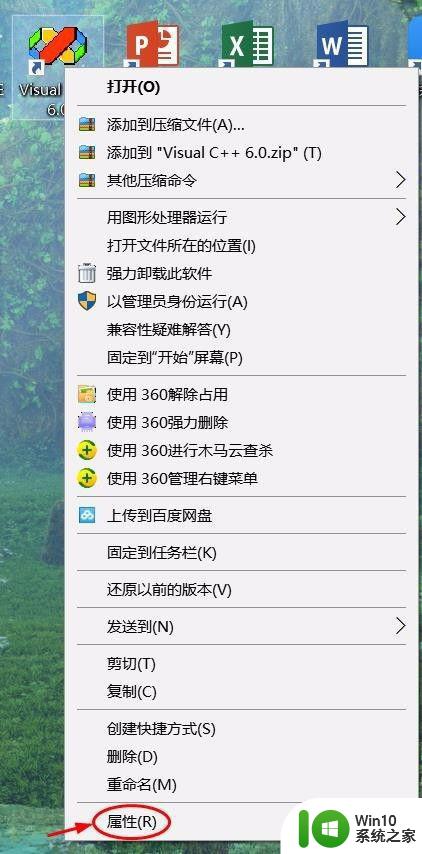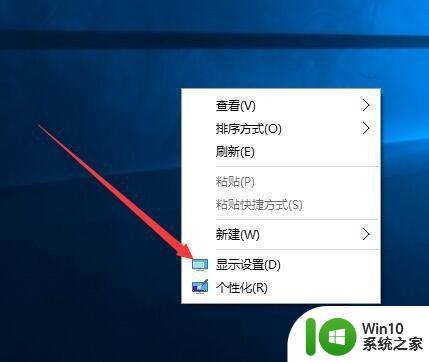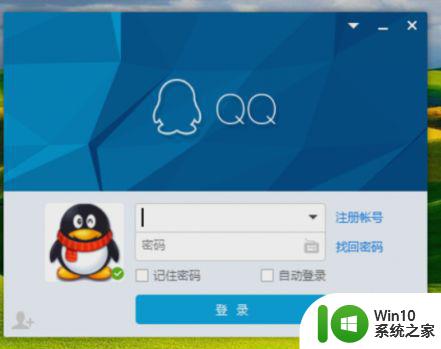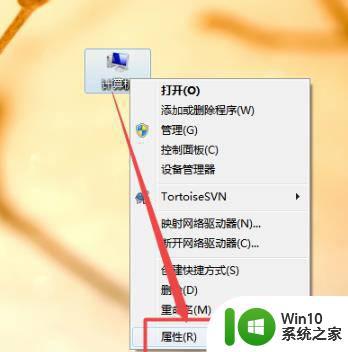win10电脑字体模糊怎么调整 win10字体模糊原因分析
在使用Win10电脑时,你是否曾经遇到过字体模糊的情况?如果是的话,你可能会感到困惑和不满,字体模糊不仅影响了我们的视觉体验,还可能导致眼睛疲劳和阅读困难。不必担心我们可以通过调整Win10的字体设置来解决这个问题。在本文中我们将分析Win10字体模糊的原因,并提供一些调整字体模糊的方法,让我们一起来了解吧!
具体方法:
1、首先,在Win10的桌面点击鼠标右键,选择“显示设置”
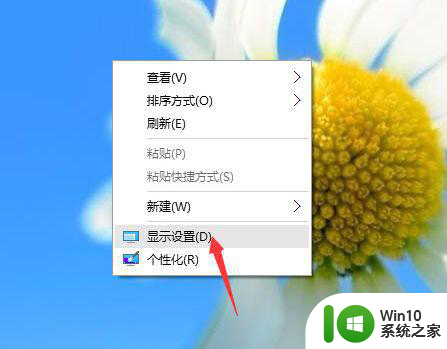
2、在“显示设置”的界面下方,点击“高级显示设置”
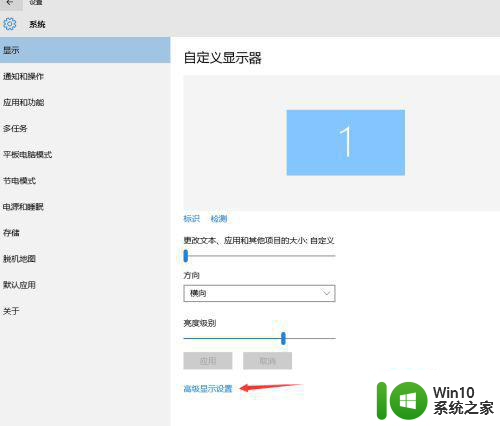
3、在“高级显示设置”的界面中,点击下方的“文本和其他项目大小的调整的高级选项”
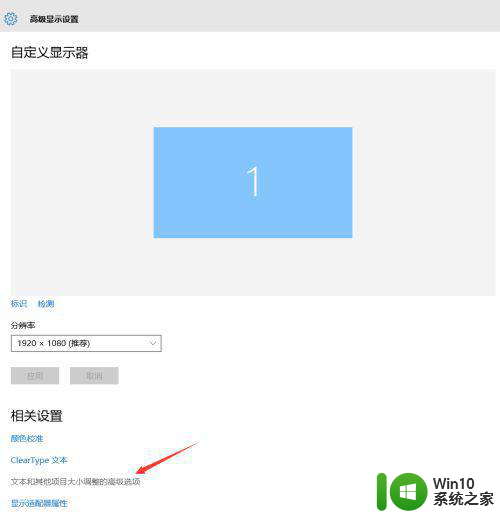
4、然后,点击“更改项目的大小”下面的“设置自定义缩放级别”
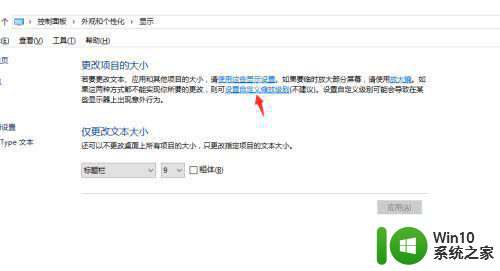
5、这里,选择100%,就代表着正常的缩放级别。所以,改成100%就好了,但要记得点击“确定”,在点击“应用”
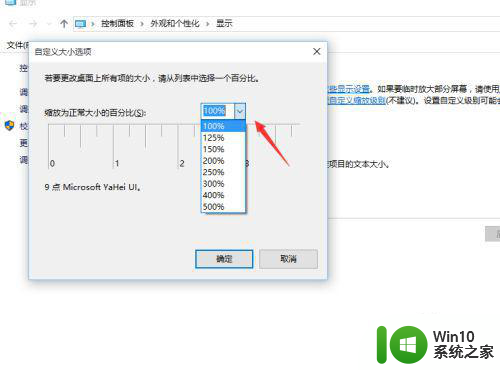
6、然后,计算机会提示你“你必须注销计算机才能应用这些修改”,点击“立即注销”,之后从新进入Windows10,此时程序上的模糊字体就变得清晰了。
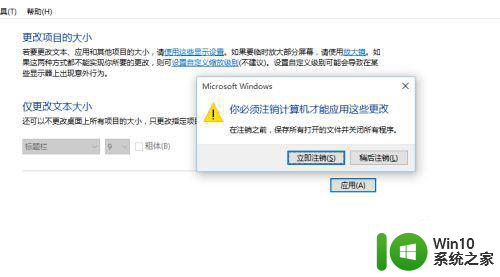
以上就是如何调整win10电脑字体模糊的全部内容,如果您遇到这种情况,可以按照以上方法解决,希望这些方法能对您有所帮助。